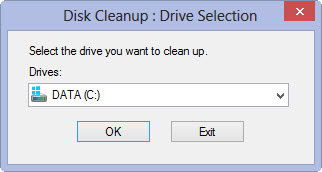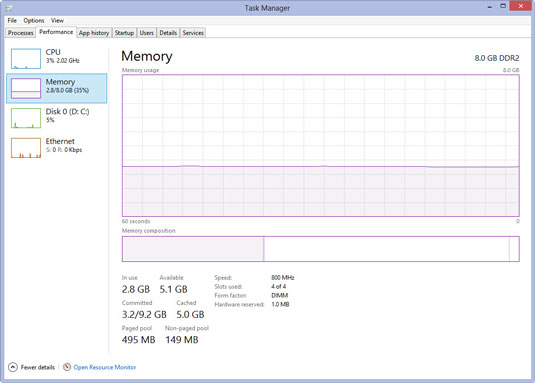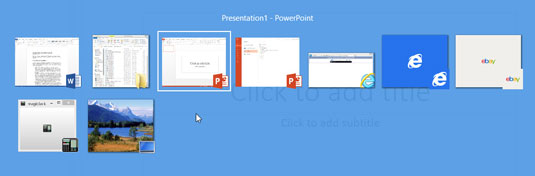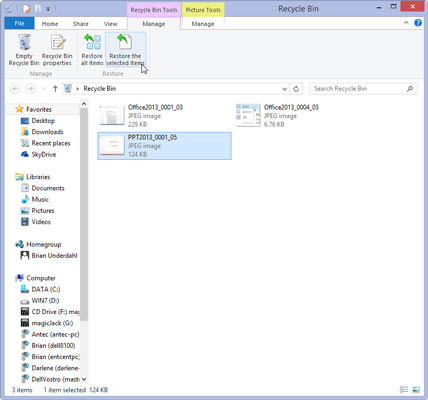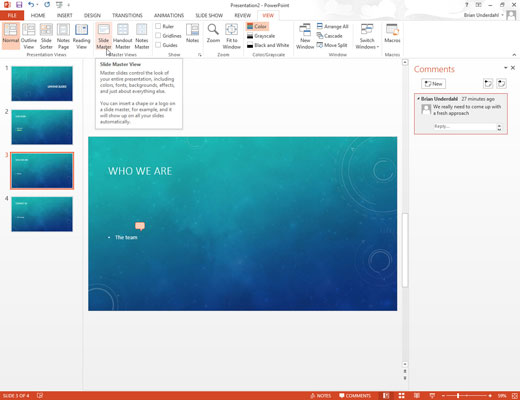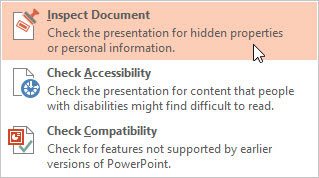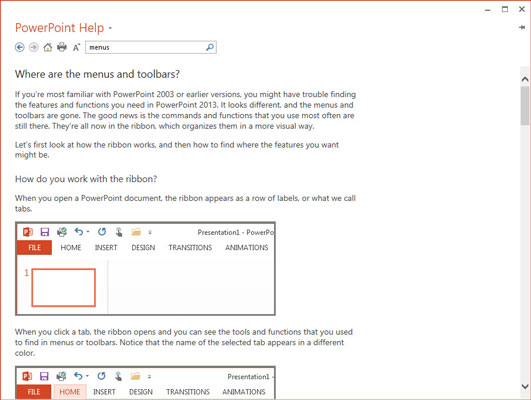Þú finnur ekki skrána þína.
Annað hvort vistaðir þú skrána í annarri möppu eða notaðir annað skráarnafn til að vista hana en þú ætlaðir þér.
Líklegasta leiðin til að finna kynninguna þína er að athuga listann hægra megin í File valmyndinni. Þessi listi inniheldur þær kynningar sem þú hefur síðast unnið að. Ef þú finnur ekki kynninguna á þeim lista skaltu kalla á Opna valmyndina (velja Skrá→ Opna→ Tölva) og smelltu síðan á einn af valkostunum í Nýlegar möppur. Þetta sýnir stærri lista yfir nýlega notaðar skrár.
Sem síðasta úrræði skaltu nota Windows leitaraðgerðina (í Start valmyndinni) til að finna kynninguna.
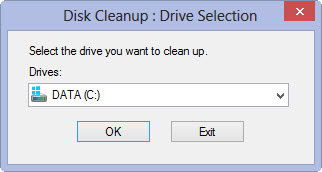
Þú hefur klárað pláss á harða disknum.
Opnaðu File Explorer gluggann (sláðu inn File Explorer og smelltu eða pikkaðu á File Explorer hnappinn) og grófaðu í gegnum harða diskinn þinn og leitaðu að skrám sem þú þarft ekki. Eyddu nógu mörgum skrám til að losa um nokkur megabæti og ýttu síðan á Alt+Tab til að fara aftur í PowerPoint og vista skrána þína.
Ef harði diskurinn þinn er fullur og þú getur ekki fundið fleiri en nokkrar skrár til að eyða, reyndu að tvísmella á ruslafötutáknið og velja File→ Empty Recycle Bin. Þetta losar oft um auka pláss á harða disknum.
Ef það virkar ekki skaltu slá inn Disk Cleanup og smella eða smella á Disk Cleanup hnappinn. Diskhreinsunarforritið skannar harða diskinn þinn fyrir óþarfa skrár og býður upp á að fjarlægja þær fyrir þig. Það getur oft losað mörg megabæt af plássi á harða disknum.
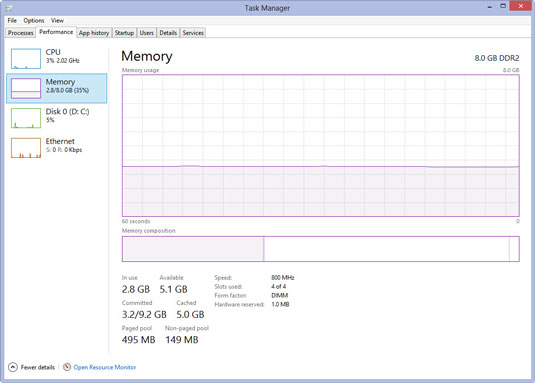
Þú ert búinn að klára minnið.
Margir nota enn tölvur með aðeins 1GB af innra minni. Þó að þú getir keyrt PowerPoint með allt að 1GB af minni, mun það keyra miklu betur ef þú ert með að minnsta kosti 4GB af vinnsluminni. Viðbótarminni hjálpar tölvunni þinni að gefast ekki upp og hrynja vegna ofhleðslu opinna forrita. Minni er ódýrt! Af hverju ekki að tryggja að þú hafir nóg?
Sláðu inn Task Manager og smelltu á Task Manager hnappinn. Smelltu síðan á Performance flipann og smelltu á Memory til að skoða minnisupplýsingarnar.
Þú ert búinn að klára minnið.
Margir nota enn tölvur með aðeins 1GB af innra minni. Þó að þú getir keyrt PowerPoint með allt að 1GB af minni, mun það keyra miklu betur ef þú ert með að minnsta kosti 4GB af vinnsluminni. Viðbótarminni hjálpar tölvunni þinni að gefast ekki upp og hrynja vegna ofhleðslu opinna forrita. Minni er ódýrt! Af hverju ekki að tryggja að þú hafir nóg?
Sláðu inn Task Manager og smelltu á Task Manager hnappinn. Smelltu síðan á Performance flipann og smelltu á Memory til að skoða minnisupplýsingarnar.
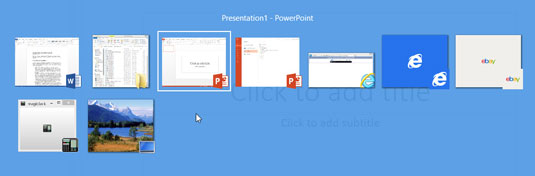
PowerPoint er horfið!
Hvað gerðist? Líklegast hefur þú smellt á eitthvað svæði fyrir utan PowerPoint gluggann eða þú ýttir á Alt+Tab eða Alt+Esc, sem færir þig í annað forrit. Til að fá PowerPoint aftur, ýttu á Alt+Tab. Þú gætir þurft að ýta nokkrum sinnum á Alt+Tab áður en PowerPoint lifnar aftur.
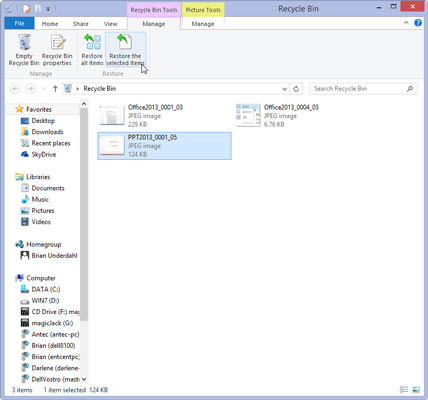
Þú eyddir skrá fyrir slysni.
Líkurnar eru góðar að þú getir bjargað eyddu skránni ef þú bregst nógu hratt við. Tvísmelltu á ruslafötutáknið sem er á skjáborðinu þínu. Þú getur líklega fundið eyddu skrána þar. Ef svo er skaltu hægrismella á það og velja Endurheimta í valmyndinni sem birtist.
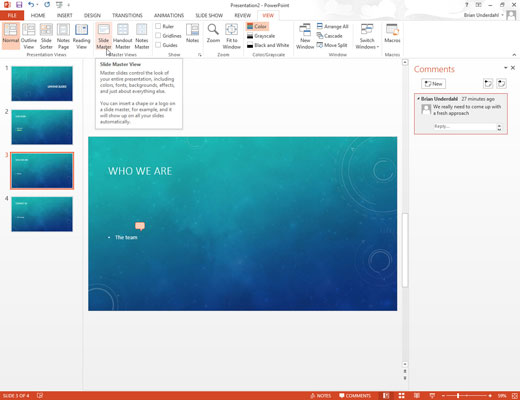
PowerPoint leyfir þér ekki að breyta því sem þú vilt.
Sama hversu fast þú smellir, PowerPoint leyfir þér ekki að breyta þessum doohickey á skjánum. Hvað gefur? Doohickey er líklega hluti af Slide Master. Til að breyta því, smelltu á View flipann og smelltu síðan á Slide Master hnappinn í Master Views hópnum.
Þetta skref sýnir Slide Master og gerir þér kleift að breyta því. Hins vegar gæti hluturinn sem þú ert að reyna að breyta verið undir öðrum hlut. Ef svo er skaltu færa hinn hlutinn tímabundið til hliðar. Þegar þú ert búinn skaltu draga hinn hlutinn aftur á sinn stað.
PowerPoint leyfir þér ekki að breyta því sem þú vilt.
Sama hversu fast þú smellir, PowerPoint leyfir þér ekki að breyta þessum doohickey á skjánum. Hvað gefur? Doohickey er líklega hluti af Slide Master. Til að breyta því, smelltu á View flipann og smelltu síðan á Slide Master hnappinn í Master Views hópnum.
Þetta skref sýnir Slide Master og gerir þér kleift að breyta því. Hins vegar gæti hluturinn sem þú ert að reyna að breyta verið undir öðrum hlut. Ef svo er skaltu færa hinn hlutinn tímabundið til hliðar. Þegar þú ert búinn skaltu draga hinn hlutinn aftur á sinn stað.
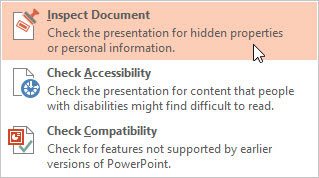
Þú vilt ekki gefa öllum persónulegar upplýsingar þínar.
Þú hefur verið að undirbúa kynningu fyrir fyrirtækið þitt til að dreifa og þú vilt helst ekki láta persónulegar upplýsingar þínar fylgja með fyrir allan heiminn.
Óttast ekki! Office 2013 inniheldur eiginleika sem getur skoðað skjalið þitt fyrir persónulegar upplýsingar. Til að nota það, smelltu á File flipann, veldu Info, og smelltu síðan á Athuga að vandamálum hnappinn og veldu Skoða skjal. Fylgdu síðan leiðbeiningunum sem birtast á skjánum.
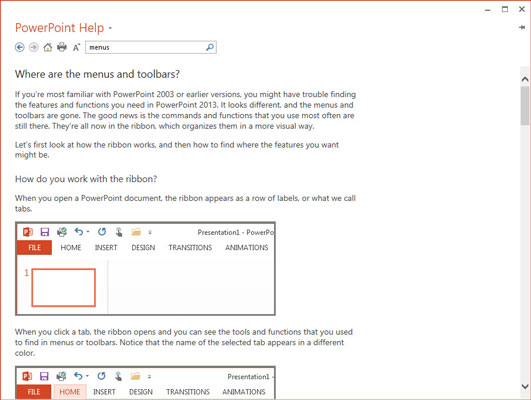
Þú getur ekki fundið út hvert skipun fór.
Ef þú ert lengi að nota PowerPoint, hefurðu lagt mikinn tíma í að finna hvar allar mikilvægar skipanir þess eru falin. Þó að nýja Ribbon viðmótið eigi að vera auðveldara í notkun, er stundum erfitt að finna eiginleika.
Sem betur fer hefur PowerPoint-hjálpin handhægt graf sem sýnir nýja staðsetningu fyrir allar gömlu skipanirnar og hnappastikuna. Til að finna þennan lista, smelltu á Hjálp hnappinn (finnast efst til hægri í PowerPoint glugganum), leitaðu að orðinu "valmyndir" og veldu síðan "Hvar eru valmyndirnar og tækjastikurnar."

1
Myndvarpinn virkar ekki.
LCD skjávarpi gæti ekki verið að virka af mörgum ástæðum. Miðað við að tölvan og skjávarpinn séu bæði tengd og kveikt á og þú hafir notað rétta myndbandssnúru til að tengja tölvuna þína við skjávarpann, ættir þú að ganga úr skugga um að myndbandsinntakið virki. Ef þú ert að nota fartölvu skaltu ganga úr skugga um að ytri myndbandstengi sé virkjað.